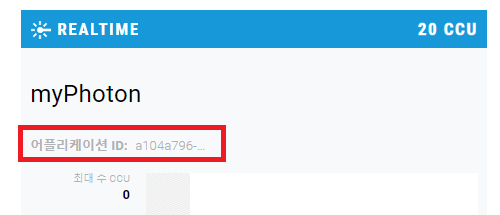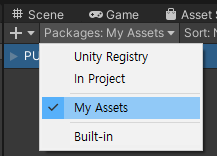windows 10 환경에서 Ubuntu 활용
Posted 2021. 3. 23. 12:11www.microsoft.com/ko-kr/p/ubuntu-1804-lts/9n9tngvndl3q?activetab=pivot:overviewtab#
Ubuntu 18.04 LTS 구매 - Microsoft Store ko-KR
Microsoft Store에서 이 Windows 10용 앱을 다운로드하세요. 스크린샷을 보고, 최신 고객 리뷰를 읽고, Ubuntu 18.04 LTS에 대한 평점을 비교하세요.
www.microsoft.com
스토어에서 다운로드 받는다.
설치 완료 후 시작 -> 실행 -> Ubuntu 하면 콘솔창이 하나 뜬다.
이 후 실행해보면 아래와 같은 오류가 생길 수 있음.

시작 -> windows 기능 켜기/끄기로 이동해

Linux용 Windows 하위 시스템 옵션을 켜준다.
그리고
시작 -> 개발자 설정 -> 개발자 모드를 켜준다.

이후 재부팅하고 다시 시작 -> Ubuntu 실행하면

정살적으로 실행이 된다.
첫 실행시 등록한 username 과 password 입력창이 뜬다, root 는 이미 사용중으로 뜸으로 다른걸로 설정해서 쓰면 되고
자세한 설명은 아래 링크 참고!!
docs.microsoft.com/ko-kr/windows/wsl/user-support
- Filed under : Wls Ubuntu